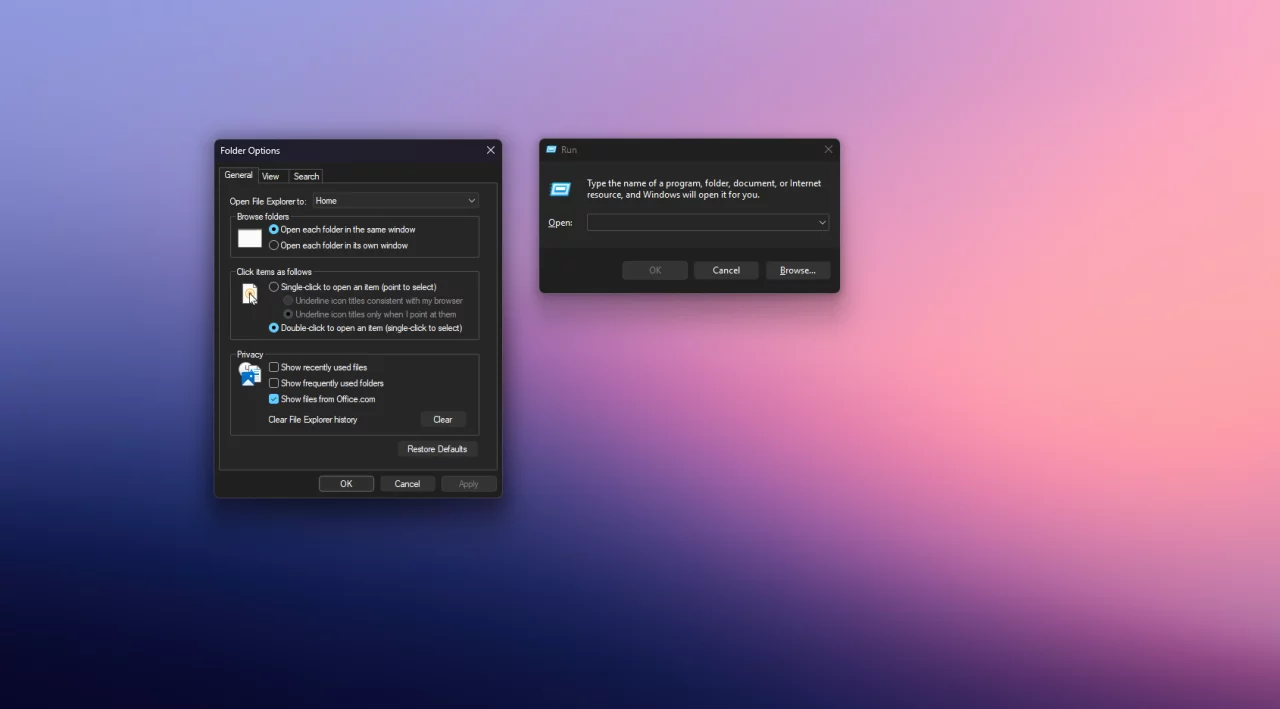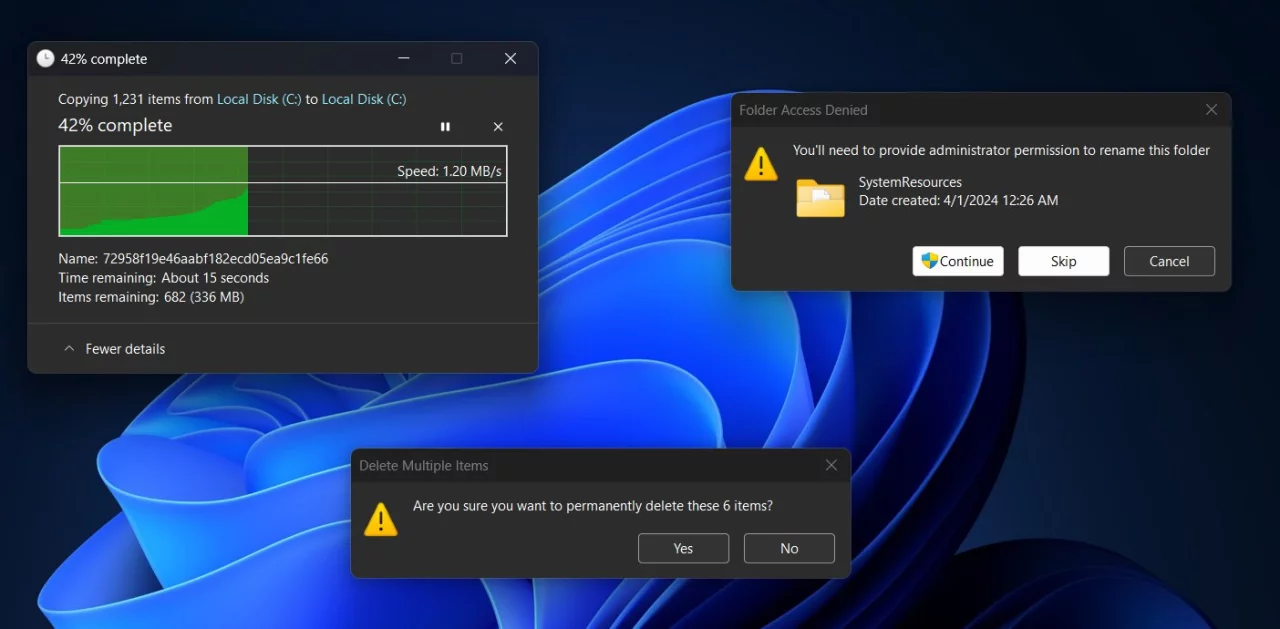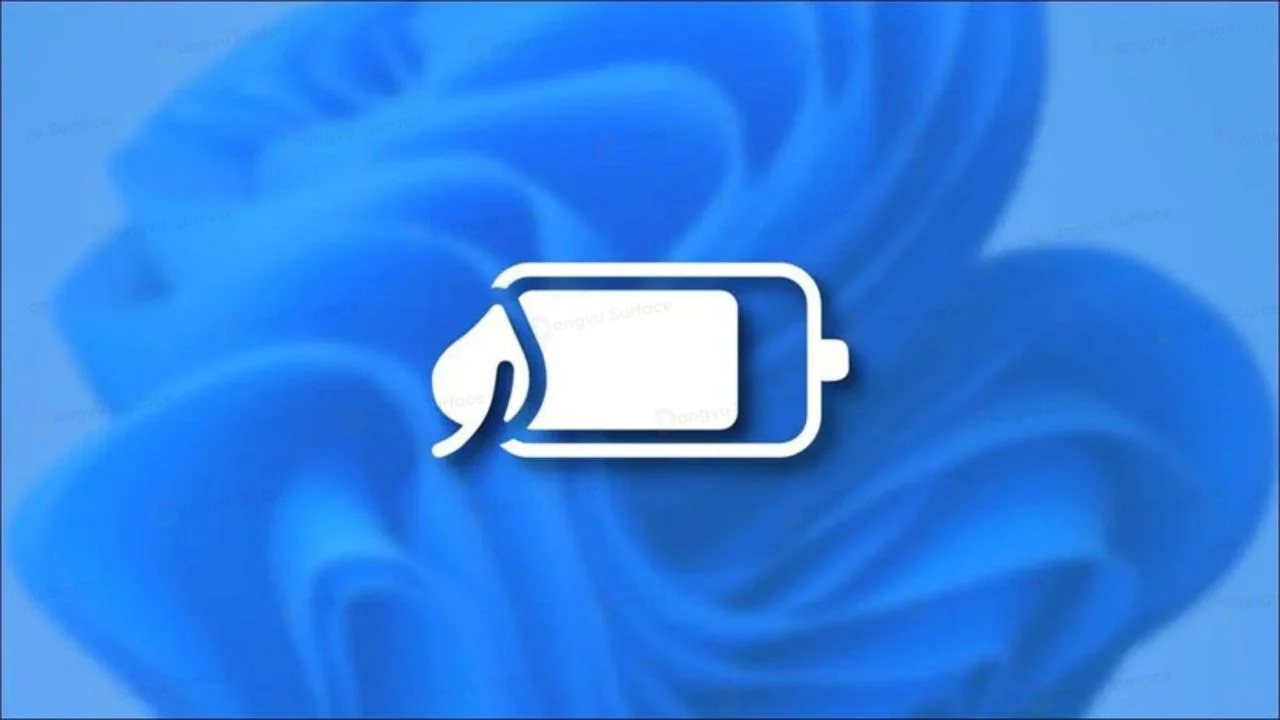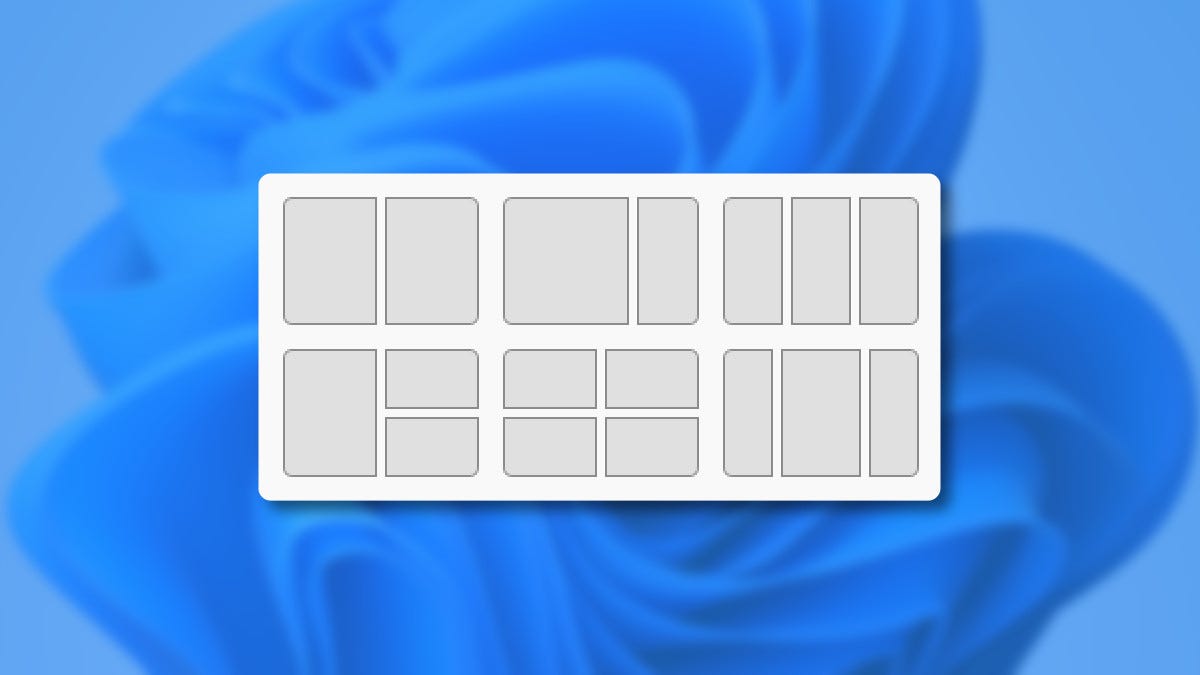
В инсайдерской сборке Windows 11 под номером 25300 для канала Dev началось тестирование новых вариантов меню с макетами привязки окон. Microsoft подготовила три немного отличающихся друг от друга версии, и если повезёт, то одну из которых вы можете увидеть на своём компьютере после обновления. К счастью, включить изменение и переключаться между вариантами можно с помощью утилиты ViVeTool.
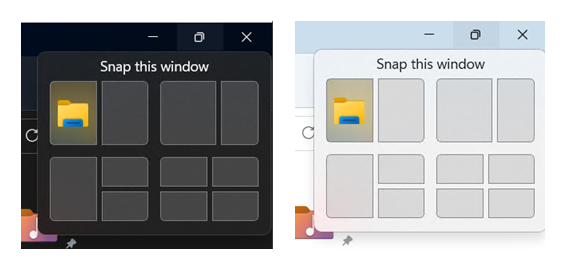
Microsoft исследует возможность улучшения доступности и использования макетов привязки, например, за счёт уменьшения времени, необходимого для вызова всплывающего меню при наведении курсора мыши на кнопку «Развернуть» или «Восстановить» в строке заголовка приложения. Кроме этого, в некоторых вариантах меню будет отображаться иконка окна, в котором вы работаете, а также появится заголовок с описанием функции.
Благодарим коллег с портала Winaero за предоставленную информацию.
Инструкция
- Скачайте утилиту ViVeTool по этой ссылке. Это новая версия ViveTool 0.3.2, подробности о которой мы рассказали в нашем материале.
- Распакуйте скачанный архив в любое место на вашем компьютере (например, можно создать папку ViVeTool в корне диска C: и поместить файлы туда).
- Откройте командную строку от имени администратора (например, набрав CMD в поиске и выбрав соответствующий пункт).
- В командной строке перейдите в папку с ViVeTool с помощью команды cd /d <путь к папке>, после чего нажмите Enter. Например:
cd /d "C:\ViVeTool" - Введите одну из следующих команд и нажмите Enter:
- Вариант 0. Просто добавит надпись «Snap this window» в качестве заголовка.
vivetool /enable /id:40851068 /store:both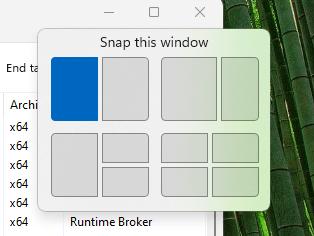
- Вариант 1. Надписи не будет, но уменьшится время до открытия меню макетов привязок.
vivetool /enable /id:40851068 /variant:1 /store:both - Вариант 2. Добавит надпись «Snap this window» в качестве заголовка и иконку приложения в выбранную позицию макета.
vivetool /enable /id:40851068 /variant:2 /store:both
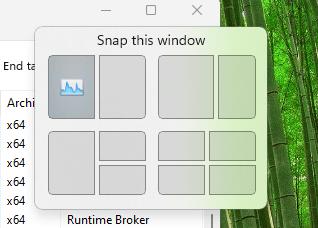
- Вариант 3. Включает все выше перечисленные изменения.
vivetool /enable /id:40851068 /variant:3 /store:both
- Вариант 0. Просто добавит надпись «Snap this window» в качестве заголовка.
- Убедитесь, что в командной строке появилось сообщение «Successfully set feature configuration»
- Перезагрузите компьютер для применения изменений.
Для отключения функции воспользуйтесь командой:
vivetool /disable /id:40851068 /store:both